- 公開日:
- 更新日:
Macで文字色を変更するショートカットキー
この記事では、Macで文字色を変更するショートカットキーをご紹介します。
文字色の変更は、Wordなどで文書を作成している場合などに頻繁に使う操作です。
ショートカットキーを使って時間をかけずに文字色の設定をできるようになりましょう。
Macで文字色を変更するショートカットキー
ショートカットキーを使って文字色を変更する方法をご紹介します。
メモアプリで文字色を変更する
MacのメモアプリやPagesで文字色を変更するショートカットキーをご紹介します。

文字色を変更したい文字をドラッグで範囲選択します。
shift + command + Cを押します。

カラーダイアログボックスが表示されます。
カラーホイールなどを使って任意の色を設定することができます。
今回は、①鉛筆、②任意の色(例:さくらんぼ)の順に選択します。
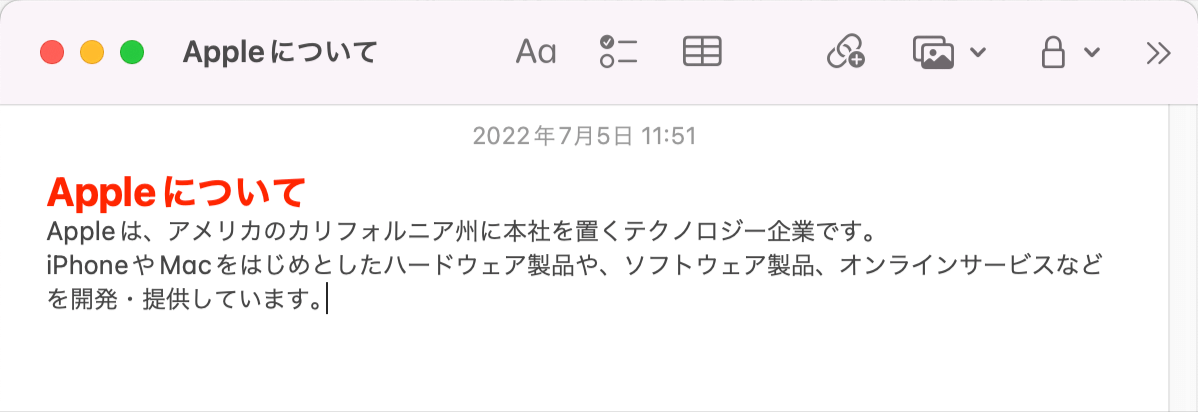
選択した範囲の文字色を変更することが出来ました。
Wordで文字色を変更する
Wordでショートカットキーを使って文字色を変更したい場合は、ショートカットキーの設定を行う必要があります。
2通りのショートカットキーの設定方法をご紹介しますので、使いやすい方を設定してみてください。
文字色のショートカットキー
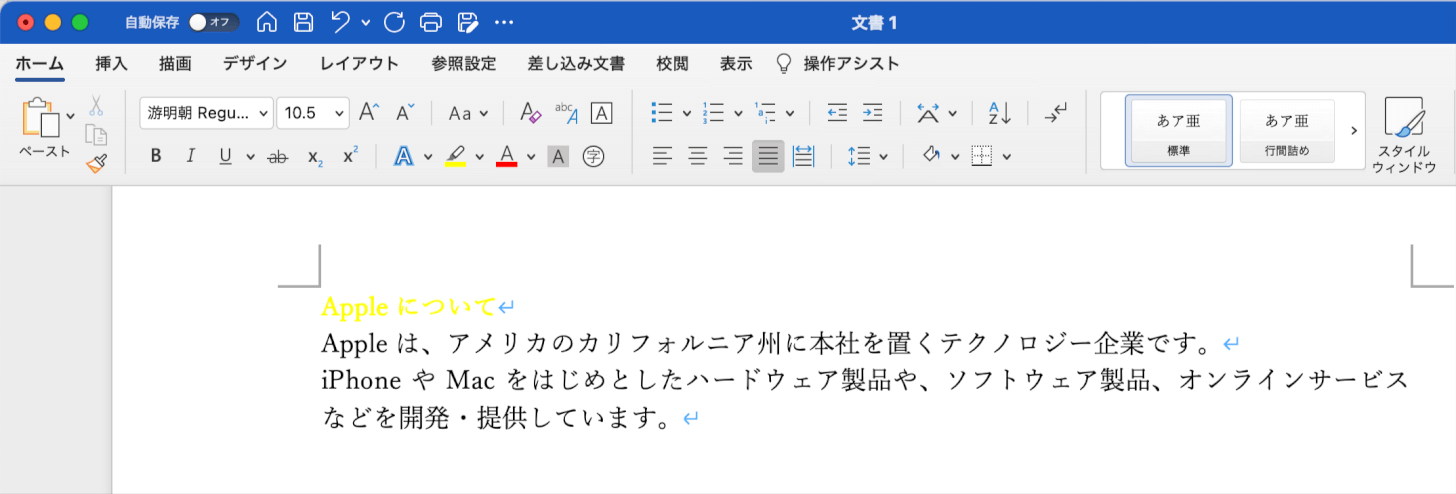
Wordでは赤や黄色などの主要な文字色の一つ一つにショートカットキーを設定することが可能です。
上の画像は、「黄色」の文字色にショートカットキーを設定して文書の1行目のテキストの文字色を変更した例です。
文字色にショートカットキーを設定する方法は以下のとおりです。
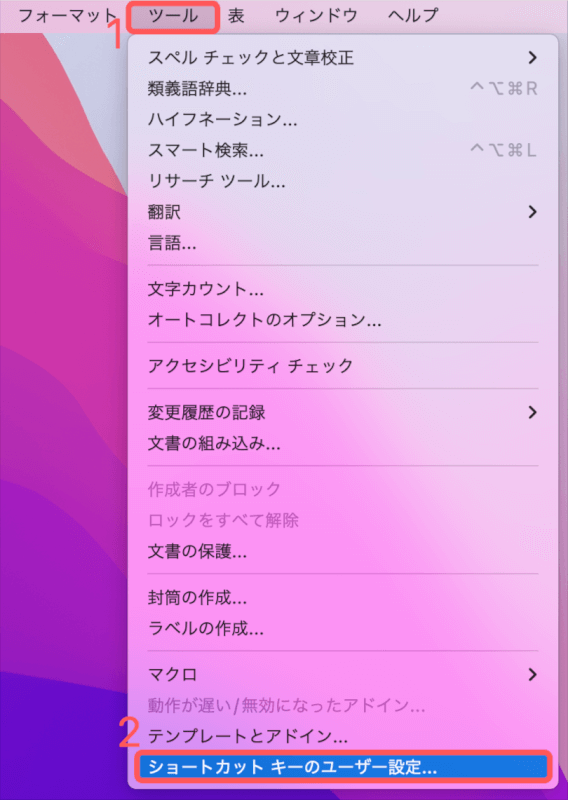
Wordを起動した状態で、①メニューバーのツール、②ショートカット キーのユーザー設定の順に選択します。
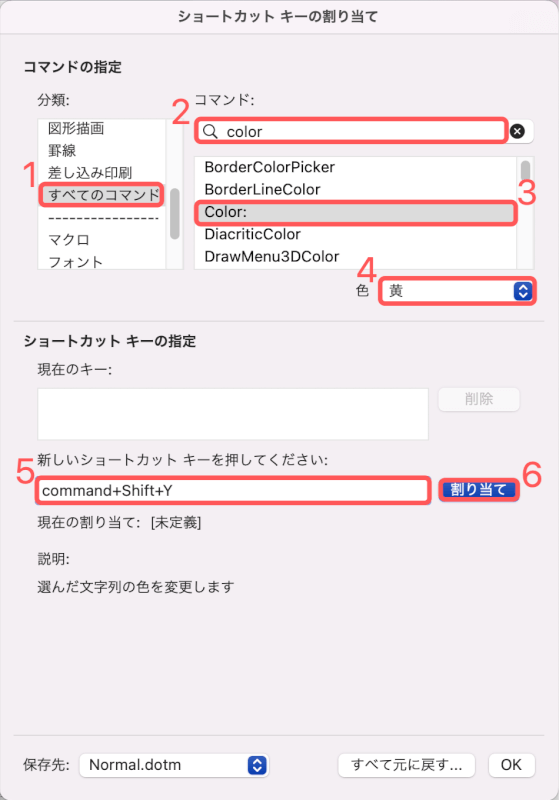
ショートカット キーの割り当てダイアログボックスが表示されます。
①「分類」で「すべてのコマンド」を選択し、②コマンドの検索バーに「color」と入力しreturnを押します。
③「Color:」を選択します。
④任意の色(例:黄)を選択します。
⑤実際にキーボードを押して、新しいショートカットキーを設定します。今回はcommand + shift + Yを設定しました。
⑥割り当てボタンを押します。
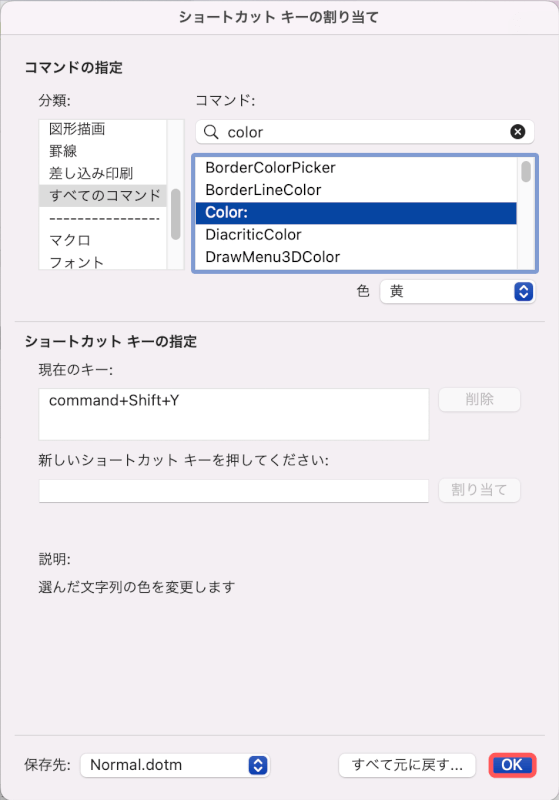
OKボタンを押します。
これで、任意の文字色にショートカットキーを設定することができました。
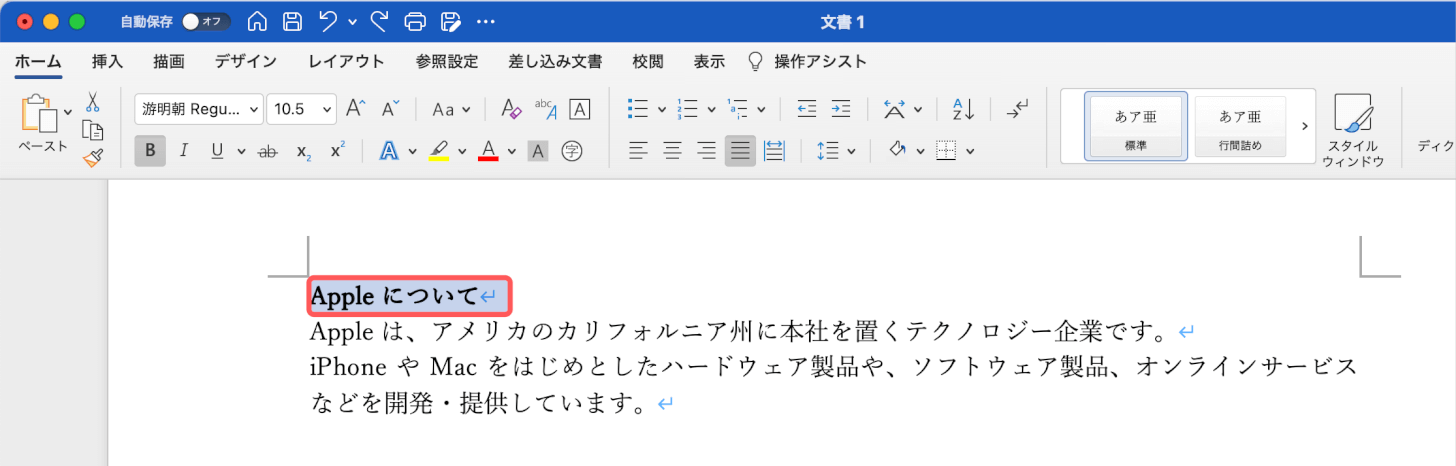
実際にショートカットキーを使ってみましょう。
文字色を変更したい文字をドラッグで範囲選択します。
先程設定したショートカットキー(例:command + shift + Y)を押します。
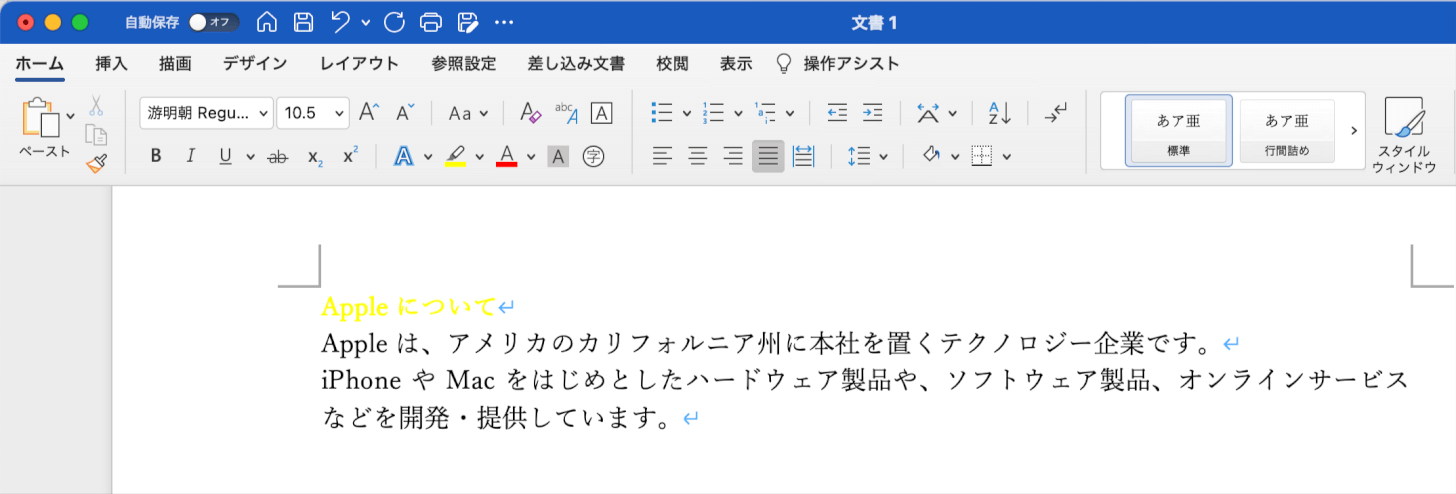
ショートカットキーを設定した文字色に変更されました。
現在設定されている文字色に変更するショートカットキー
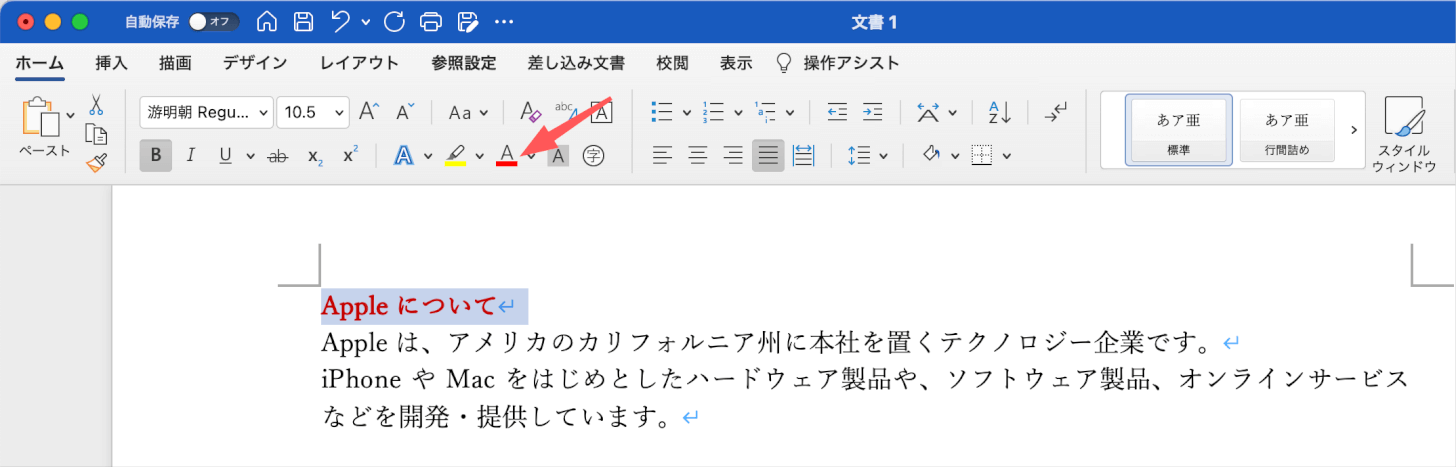
上の画像は、ショートカットキーを使って「フォントの色」に選択されている文字色を選択範囲に適用した例です。
リボンにある赤い矢印で示した部分が「フォントの色」の選択部分ですが、現在「赤」が選択されているため文字も赤色になっています。
ショートカットキーの設定方法は以下のとおりです。
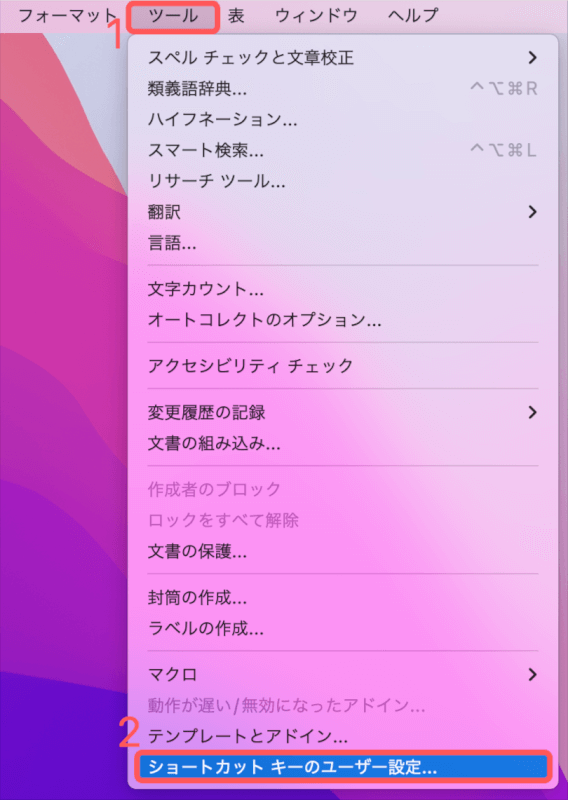
Wordを起動した状態で、①メニューバーのツール、②ショートカット キーのユーザー設定の順に選択します。
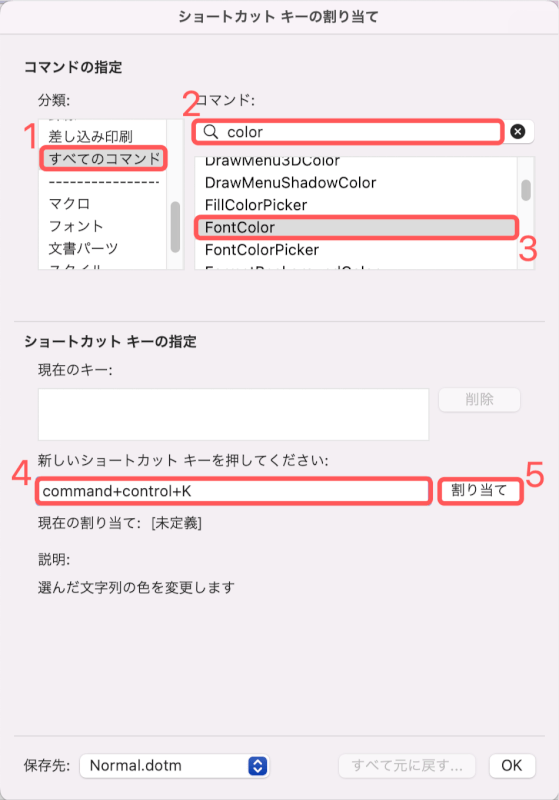
ショートカット キーの割り当てダイアログボックスが表示されます。
①「分類」で「すべてのコマンド」を選択し、②コマンドの検索バーに「color」と入力しreturnを押します。
③「FontColor」を選択します。
④実際にキーボードを押して、新しいショートカットキーを設定します。今回はcommand + control + Kを設定しました。
⑤割り当てボタンを押します。
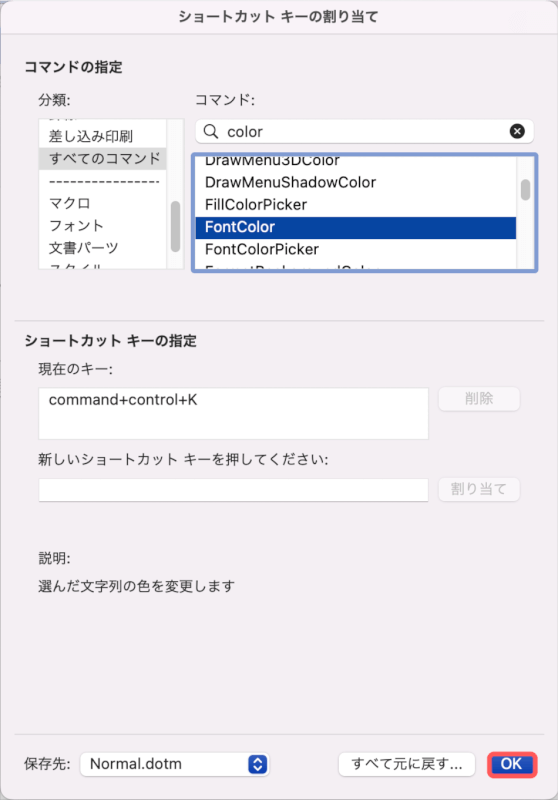
OKボタンを押します。
これで、ショートカットキーを設定することができました。
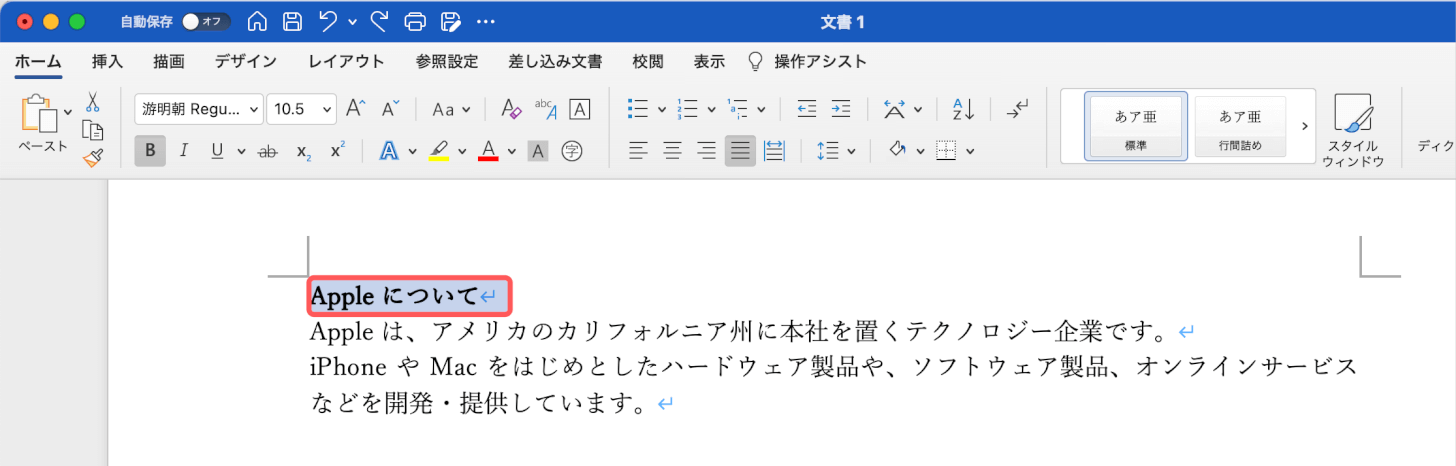
試しにショートカットキーを使ってみましょう。
文字色を変更したい文字をドラッグで範囲選択します。
先程設定したショートカットキー(例:command + control + K)を押します。
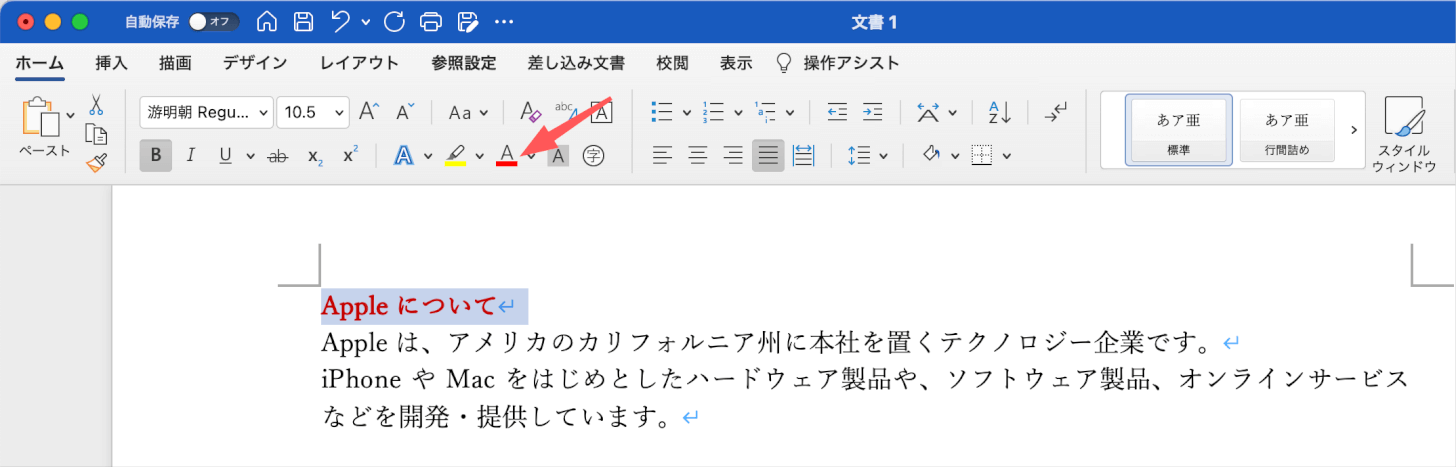
赤い矢印で示した「フォントの色」を確認すると「赤」になっているため、選択範囲にも「赤」の文字色が適用されました。
リボンの「フォントの色」を変更すれば、ショートカットキーを押して適用できる文字色を変えることが可能です。
本記事では、以下のデバイスを使用して検証しています。他の環境では再現できない可能性がありますのでご了承ください。
- MacBook Pro (13-inch, 2017) macOS 12.4
